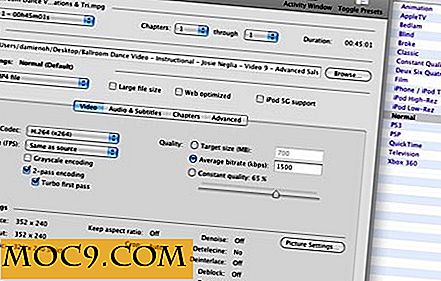Følg YouTube-kanaler enkelt med YouTube Video Deck
Jeg har talt, og det er omtrent to bajillion-videoer på YouTube. Å søke etter det du vil ha, er enkelt nok, men hva om du bare vil holde deg oppdatert på et par kanaler? YouTube-nettstedet gir en oppdatering av Twitter-strømmen av oppdateringer til abonnementene dine, men det kan bruke noen forbedringer. YouTube Video Deck gjør det enklere og raskere å følge YouTube-kanaler.
Bruke YouTube Video Deck
Ta først YouTube Video Deck-appen fra Chrome Nettmarked. Komme i gang er ganske grei. Du må logge deg på Google-kontoen din og gi YouTube Video Deck-tilgang. Logg inn er enkel; du kan ikke gå glipp av det.

Når du har logget deg på YouTube-kontoen din, kan du umiddelbart begynne å legge til abonnementene dine. Bare hodet til "Legg til abonnement" -knappen øverst til venstre.

Et vindu vil dukke opp og vise alle dine abonnementer. Her er en smak av det jeg liker å se på. Det bør ikke komme som en overraskelse at jeg er litt av en teknikk.

Hvis du vil følge YouTube-kanaler, klikker du på abonnementene du vil ha lett tilgang til, og de vises hver for seg i YouTube Video Deck i en rekke kolonner. Nedenfor har jeg dedikert en kolonne til Jupiter Broadcasting programmering, en annen til Wii vurderinger, og en tredje til bil vurderinger. Hver kolonne viser de siste episodene, deres lengde, korte beskrivelser og antall visninger.

Etter at et visst antall kanaler er lagt til, må du bla horisontalt for å se alt innholdet ditt. Hvis du helst vil holde alt tilgjengelig på en side, har du muligheten til å kombinere flere abonnementer under en kolonne. Bare kom tilbake til verktøylinjen og klikk på "Tilpassede kolonner".
Et vindu vil vises med en liste over abonnementene dine til venstre og den egendefinerte kolonnen til høyre. Velg feeds du vil følge med, gi den nye kolonnen et navn, og klikk "Legg til kolonne".

Du kan nå lene deg tilbake og nyte favorittinnholdet ditt på fritiden. Hvis du fortsatt ikke har det bra med grensesnittet, er det et begrenset antall alternativer tilgjengelig under innstillingsmenyen. Kolonner kan ordnes horisontalt i stedet for vertikalt, og meldinger kan aktiveres.

begrensninger
YouTube Video Deck gjør det enklere å administrere abonnementene dine, men det er ikke en alt-i-ett-løsning. Når det kommer tid til å se en video, støtter appen deg tilbake til YouTube-nettstedet. YouTube Video Deck er et flott verktøy for å administrere YouTube i nettleseren din, men forvent ikke at den skal tilby en dedikert media streaming opplevelse.
YouTube Video Deck er også et annonse-støttet program. Hvis du vil ha et rent grensesnitt, må du oppgradere til pro-versjonen, uansett er du igjen med store bannere spunnet over bunnen eller på venstre side av skjermen. Annonser kan ikke plage deg, men de gir meg helt ut av det som ellers ville være en oppslukende opplevelse.
konklusjoner
Hvis du har brukt TweetDeck før, bør YouTube Video Deck se ut og bli kjent. Grensesnittet er stort sett det samme, og så er konseptet. YouTube Video Deck er ikke uten sine begrensninger, men hvis du følger YouTube-kanalen, og dette betyr jeg flere kanaler, kan denne appen gjøre livet ditt litt enklere. Hvis du har prøvd andre måter å administrere YouTube på, kan du høre om det nedenfor.